터치스크린은 많은 작업을 거치게 됩니다. 당신은 아마도 하루에 수백 번 화면을 만질 것입니다. 그리고 여기저기서 넘어질 수도 있습니다. 스마트폰에는 평생이 있을 수 있으므로 항상 가동하고 실행해야 합니다.
따라서 터치스크린이 응답을 멈췄을 때 당신의 삶은 기본적으로 보류되었습니다. 당황하기 전에 집에서 시도해 볼 수 있는 몇 가지 방법이 있습니다. 그것이 작동한다는 보장은 아니지만 적어도 한 번 시도해 볼 가치가 있습니다.
기본 수정
복잡한 수정 작업을 시작하기 전에 다음과 같은 몇 가지 기본 수리부터 시작하는 것이 좋습니다. 전화기 재부팅. 전화기를 다시 시작하는 옵션이 표시될 때까지 전원 버튼을 길게 누릅니다. 전화기가 종료 프로세스를 거치고 즉시 다시 시작됩니다.
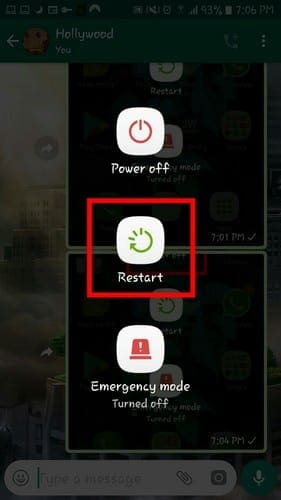
다음과 같은 다른 기본 수정을 시도할 수도 있습니다.
- 젖지 않은 건조하거나 습한 천으로 화면을 깨끗하게 청소하십시오.
- 화면 보호기 또는 전화 케이스를 벗으십시오
- 장갑을 끼지 않은 상태에서 화면을 터치해 보세요.
- 손이 건조한지 확인
- 휴대전화를 자석/정전기로부터 멀리 두십시오.
- 휴대전화 주변을 정전기로부터 보호하세요.
- 손에 기름기가 많으면 화면을 만지지 마십시오
- 전류가 화면에 영향을 줄 수 있으므로 충전하지 않을 때 휴대전화를 사용해 보세요.
- 극한의 온도에서 휴대전화를 사용하지 마세요. 온도가 적당한 지역으로 이동하십시오.
- 문제가 시작되기 전에 마지막으로 설치한 앱을 제거해 보세요.
- 배터리, SIM 카드 및 메모리 카드를 몇 초 동안 꺼냈다가 다시 넣으십시오.
고급 수정
모든 기본 수정을 시도했지만 휴대전화 화면이 여전히 작동하지 않으면 복구 모드로 이동해야 합니다. 공장 초기화 네 전화기. 휴대폰을 초기화하기 전에 중요한 정보는 이 방법으로 지워지므로 백업하는 것이 좋습니다.
이 복구 모드 덕분에 다양한 기능에 액세스할 수 있고 운영 체제에는 액세스할 수 없습니다. 복구 모드에서는 장치의 손상된 부분에 가까이 가지 않고 오류를 수정할 수 있습니다.
복구 모드에 액세스하려면:
- 길게 누르기 에 전원 버튼 끄려면
- 길게 누르기에 전원 버튼과 볼륨 업 버튼 (위 버튼이 아래 버튼을 사용하지 않는 경우) 동시에
- Android 아이콘이 표시되면 버튼에서 손을 떼십시오.
- 위아래로 이동하려면 볼륨 버튼을 사용하고 다음 옵션을 선택하십시오. 데이터 삭제 / 공장 초기화
- 눌러 전원 버튼 확인
- 예 선택 – 모든 사용자 데이터 삭제
- 확인하다
- 지금 시스템 재부팅 선택
장치 메모리를 확보하기 위해 앱 강제 종료
사진, 비디오 및 기타 문서와 같은 것을 계속 보내고 받으면 장치의 메모리가 가득 차고 빠르게 됩니다. 잠시 후 기기의 메모리가 가득 차서 기기의 성능에 영향을 미치며 여기에는 터치스크린도 포함됩니다.
다음과 같은 앱을 사용해 볼 수 있습니다. Google의 파일 소중한 메모리를 차지하는 모든 정크 파일을 정리합니다. 이와 같은 다양한 앱 중에서 선택할 수 있지만 이 앱은 적어도 내 휴대폰의 성능을 향상시키는 데 도움이 되었습니다.
앱을 강제 종료하면 메모리 사용을 방지하고 충분한 공간을 확보하여 화면 성능에 영향을 미치지 않습니다.
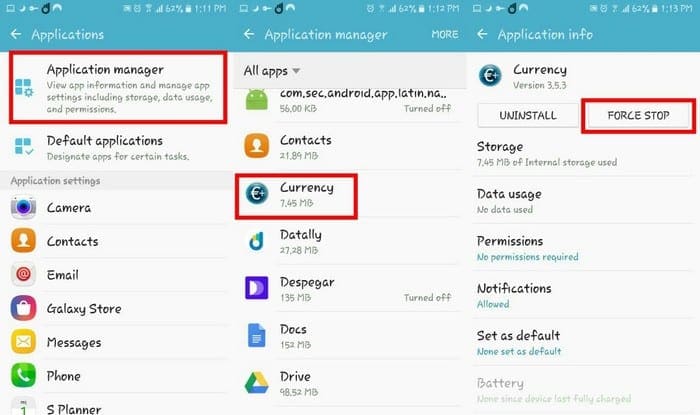
이 방법을 시도하려면 설정 > 응용 프로그램 > 응용 프로그램 관리자 > 선택 및 앱으로 이동하고 강제 종료 옵션을 누르십시오.
서비스를 위해 가져가십시오
이전에 언급한 모든 방법이 작동하지 않으면 하드웨어 문제를 보고 있을 가능성이 큽니다. 귀하 또는 다른 사람이 높은 곳에서 휴대전화를 떨어뜨리면 내부 하드웨어가 손상될 수 있습니다.
따라서 서비스를 위해 전화를 받고 낙하 중에 휴대 전화가 경험 한 내부 손상을 수리하도록하십시오.
결론
어떤 이유로든 기기의 화면이 작동을 멈추면 매우 답답할 수 있습니다. 목록에 있는 방법 중 하나가 작동하고 서비스를 받기 위해 장치를 가져갈 필요가 없기를 바랍니다. 어떤 방법을 먼저 시도하시겠습니까? 아래 의견에 알려주십시오.